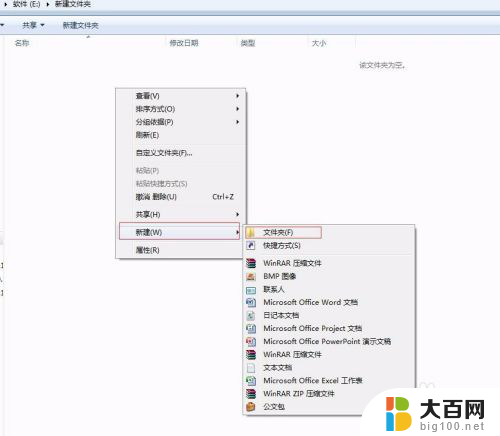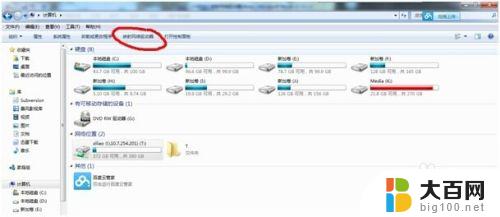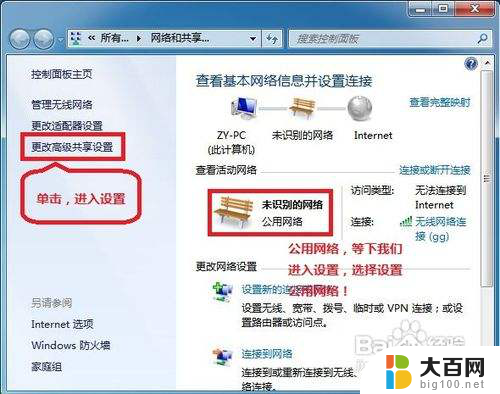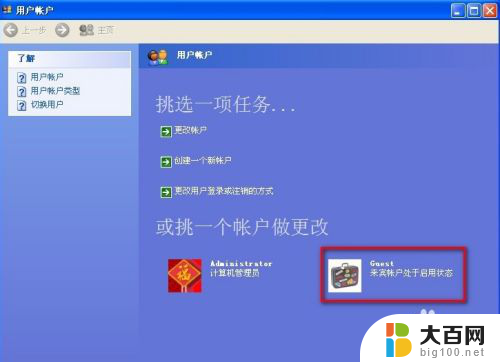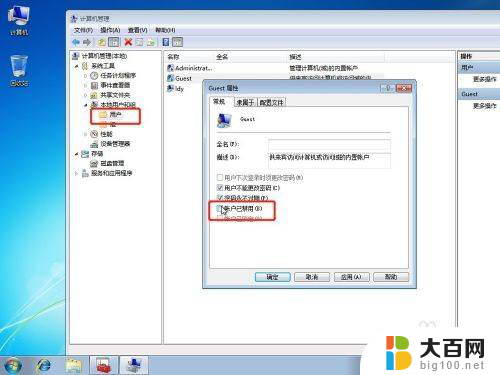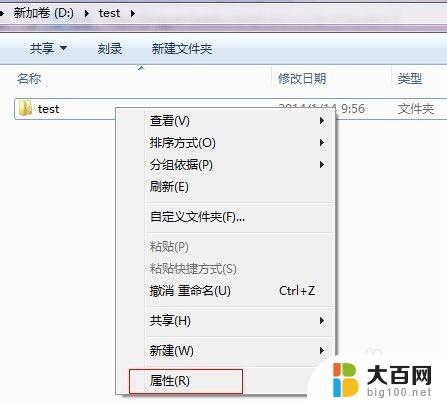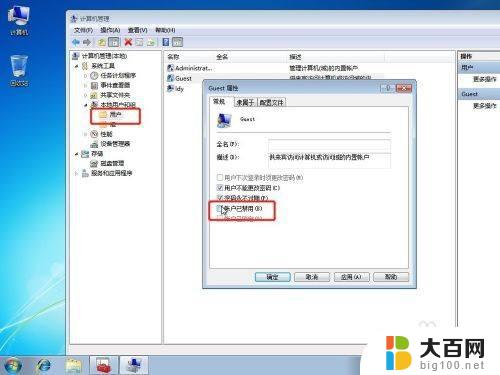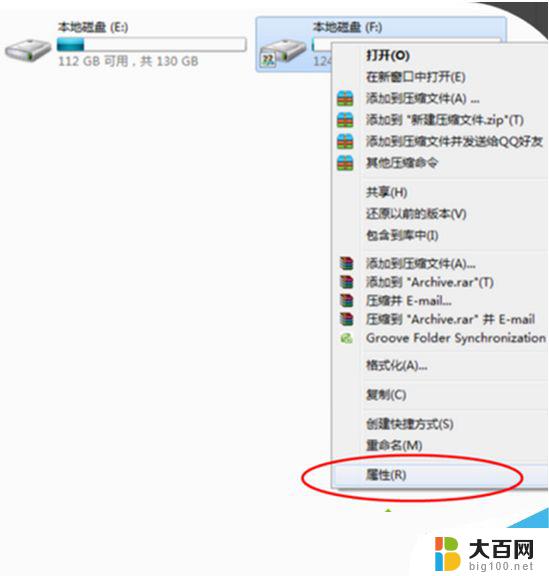win7共享文件夹访问权限 win7系统怎么设置共享文件夹权限
更新时间:2024-07-18 08:45:51作者:jiang
Win7系统中,共享文件夹访问权限是非常重要的,可以帮助我们保护文件的安全性,设置共享文件夹权限可以控制谁可以访问、读取和编辑文件夹中的内容。通过简单的设置,我们可以确保只有授权的用户才能访问共享文件夹,有效保护个人数据和机密文件的安全。下面我们来了解一下Win7系统如何设置共享文件夹权限。
具体方法:
1.登录电脑系统后找到我们设置的共享文件夹,共享文件夹都会有相关图标显示的。
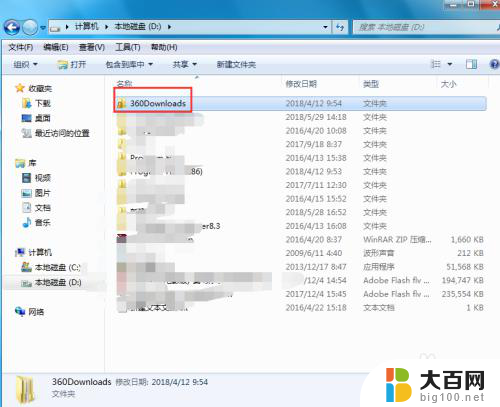
2.右键点击共享文件夹属性,在弹出的属性对话框中选择上方的“共享”选项

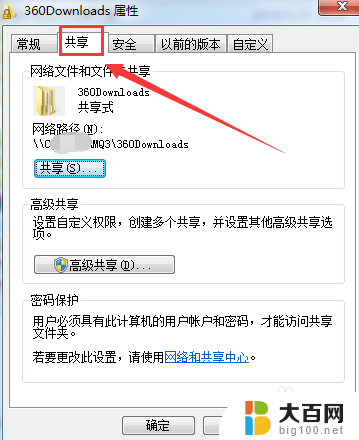
3.在共享选项下点击下方的“高级共享”,进入高级共享对话框后点击下方的“权限”
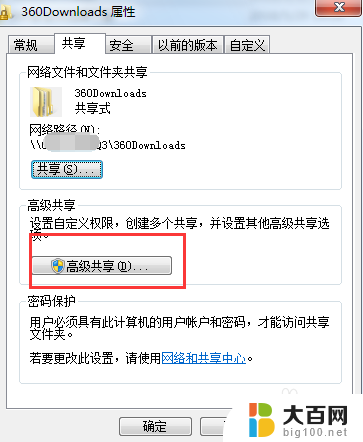
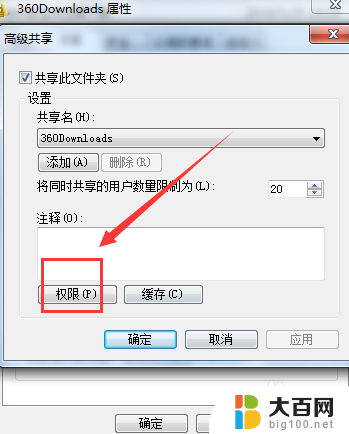
4.进入共享权限页面后,我们看到现在是有2个用户有权限。everyone这个是所有用户都有权限,那么我们删除这个用户
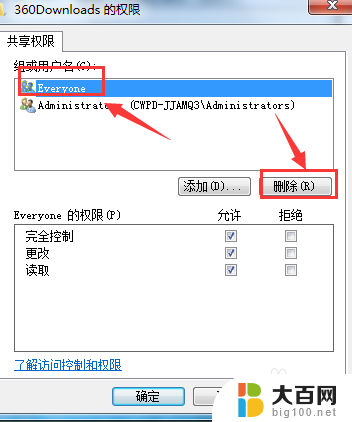
5.下面我们来添加指定的账户,点击“添加”并在弹出的选择用户或组对话框中输入指定的用户名称。然后点击确定即可。这时我们可以看到用户下多出了刚才添加的用户名,在下方设置相关权限即可!
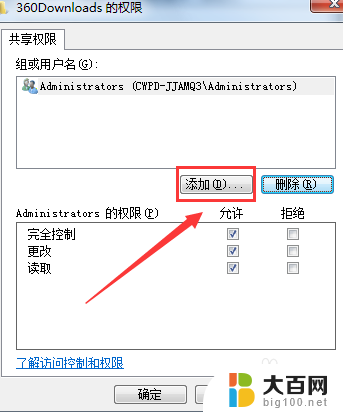


以上是有关win7共享文件夹访问权限的全部内容,如果您遇到类似问题,可以参考本文提供的步骤进行修复,希望这些信息对您有所帮助。